2022년 안드로이드 폰에서 PC를 제어하는 10가지 최고의 앱
게시 됨: 2019-10-12집에 없는 동안 집에 있는 컴퓨터에 액세스해야 한다고 느낀 적이 있습니까? 아니면 주말에 만든 프레젠테이션을 집에 있는 개인 노트북에 복사하는 것을 잊으셨습니까? 손이 닿지 않는 곳에 있는 PC에 액세스하려는 유사한 상황이 많이 있습니다. 예전에는 불가능해 보였지만 Android의 혁신으로 인해 휴대전화는 휴대기기에서 컴퓨터 화면에 액세스하는 데 도움이 될 뿐만 아니라 휴대전화 간에 파일을 복사할 수 있습니다. 전문가용으로 개발된 이 기술을 사용하여 게이머는 필요에 따라 이를 수정하고 스마트폰에서 가상으로 생성된 조이스틱을 통해 컴퓨터에서 재생 중인 게임을 제어할 수 있습니다.
더 읽어보기: Android 기기에 원격으로 액세스할 수 있는 최고의 앱
전화에서 PC를 제어하는 최고의 앱:
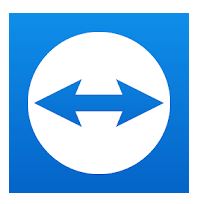
원격 제어용 TeamViewer

키위모테
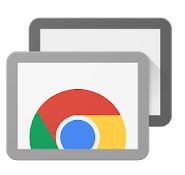
크롬 원격 데스크톱
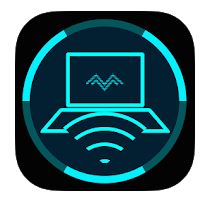
PC 리모콘
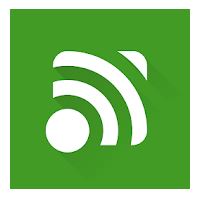
통합 리모컨
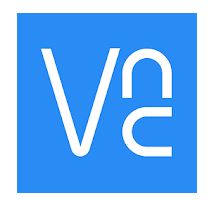
VNC 뷰어
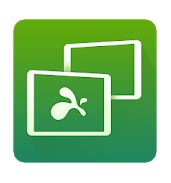
스플래시탑 퍼스널

ASUS의 원격 링크
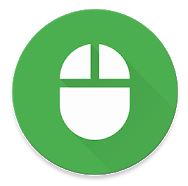
드로이드모트
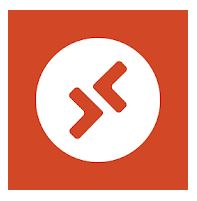
마이크로소프트 원격 데스크톱
참고 : 이 목록은 Android Phone에서 PC를 제어하는 데 도움이 될 수 있는 시도되고 테스트된 앱 모음입니다. 목록에서 아무나 선택할 수 있지만 원격 업계에서 발전한 Team Viewer를 사용하는 것이 좋습니다.
1. 원격 제어용 TeamViewer
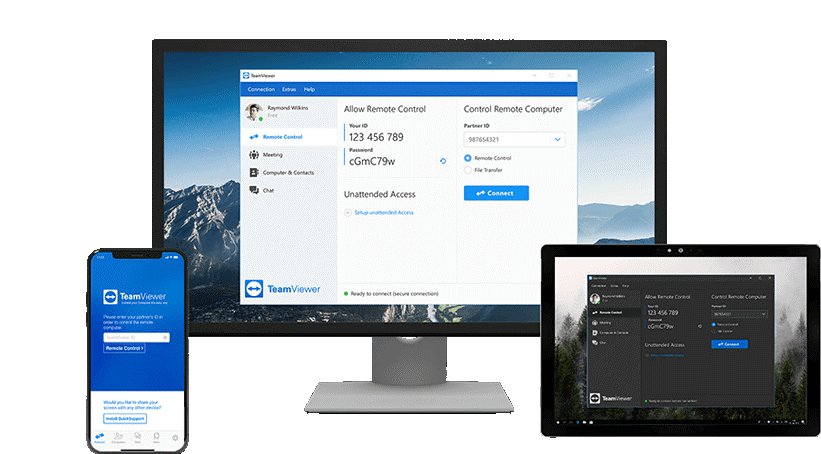
두 장치를 공유하는 데 가장 잘 알려진 앱은 TeamViewer여야 합니다. Windows, Android, Chrome OS, Mac, iOS, Linux 및 Blackberry를 비롯한 여러 플랫폼에서 수백만 명의 사용자가 사용합니다. 또한 휴대폰으로 PC를 제어하는 데 사용할 수 있는 가장 안정적이고 번거롭지 않은 앱 중 하나입니다.
기능은 다음과 같습니다.
- 화면 공유를 포함한 원격 장치의 100% 제어를 지원합니다.
- 비즈니스 전문가에게 회의를 위한 채팅 및 VOIP 기능을 제공합니다.
- 두 장치는 동일한 네트워크에 있지 않더라도 연결을 설정할 수 있습니다.
- 한 장치에서 다른 장치로 파일 복사를 용이하게 합니다.
- 사용자가 원격 컴퓨터를 재부팅하거나 종료할 수 있습니다.
TeamViewer 앱은 휴대폰으로 컴퓨터를 제어하는 데 효율적으로 사용할 수 있으며 여기에서 다운로드할 수 있습니다.
PC용 TeamViewer는 여기에서 다운로드할 수 있습니다.
2. 키위모테
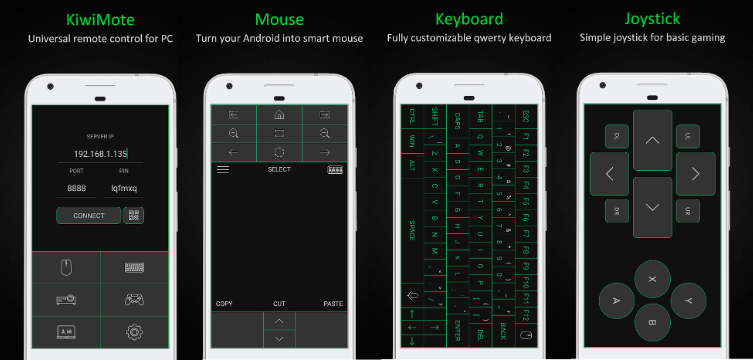
Kiwimote는 사용자가 안드로이드 스마트폰을 통해 컴퓨터에 설치된 앱을 사용할 수 있도록 하는 안드로이드 앱이지만 사용자가 컴퓨터 화면을 볼 수는 없습니다. 이 앱을 사용하려면 모바일 장치에 Kiwinote를 설치하고 Java 플러그인을 사용하여 PC에 미러링 응용 프로그램을 설치하십시오.
기능은 다음과 같습니다.
- VLC Media Player, Windows Photo Viewer, Adobe PDF Reader KM Player 등과 같은 데스크탑 응용 프로그램을 위한 내장 인터페이스.
- 주요 목적은 Android 앱을 통해 PC를 제어하는 것이지만 그 존재를 뒷받침하는 많은 광고로 구성됩니다.
- 키보드, 마우스, 게임패드는 컴퓨터를 제어하면서 뛰어난 응답성을 제공합니다.
- PC와 모바일 기기는 동일한 Wi-Fi 네트워크에 연결되어 있어야 합니다.
- 두 장치 간의 연결은 QR 코드를 스캔하거나 PIN을 입력하여 설정됩니다.Kiwinote는 전화로 컴퓨터를 제어하는 데 사용할 수 있는 응용 프로그램을 무료로 사용할 수 있으며 여기에서 사용할 수 있습니다.
3. 크롬 원격 데스크톱
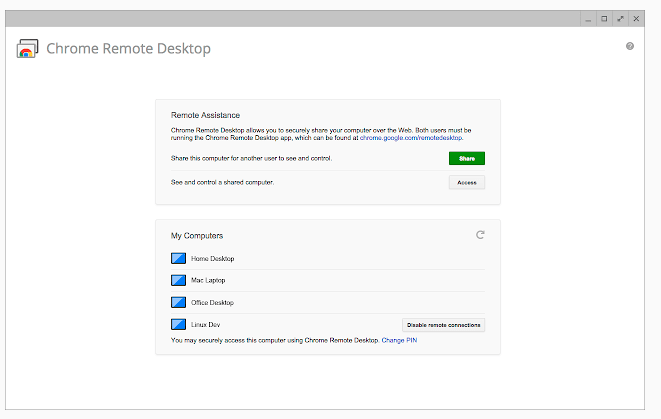
Chrome 원격 데스크톱은 Google에서 무료로 사용할 수 있는 앱이므로 Google Play 스토어에서 가장 안전하고 신뢰할 수 있는 앱으로 간주될 수 있습니다. 안드로이드 폰에서 PC를 제어하려면 1회용 비밀번호가 필요하며 Chrome의 SSL을 사용하여 세션을 암호화하기도 합니다.
기능은 다음과 같습니다.
- 앱을 사용하려면 Google 계정에 로그인해야 합니다.
- 안드로이드 폰에서 PC를 제어하는 간단하고 사용하기 쉬운 앱.
- 사용자에게 컴퓨터의 실시간 화면 공유 보기와 어디서나 제어할 수 있는 기능을 제공합니다.
- 사용자가 휴대전화의 터치 스크린을 사용하여 운영 체제와 상관없이 모든 PC를 제어할 수 있습니다. Chrome 원격 데스크톱은 Android 앱을 통해 PC를 제어하는 데 도움이 되는 애플리케이션을 무료로 사용할 수 있으며 여기에서 다운로드할 수 있습니다.
4. Monect의 PC 리모컨
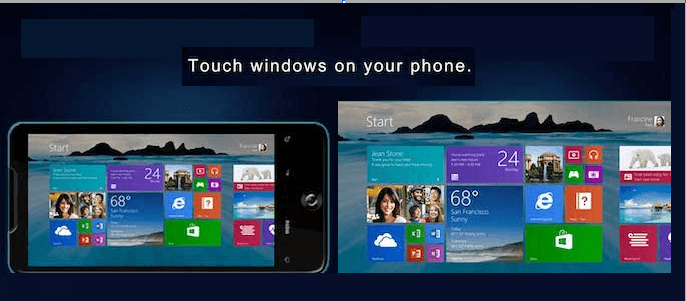
PC Remote는 모든 스마트폰의 Android 앱으로 PC를 연결하고 제어할 수 있는 유일한 목적으로 설계된 Android 앱입니다. 가장 중요한 기능 중 하나는 아마도 개발된 이유일 것입니다. 게임 플레이. 25개의 기본 콘솔 게임이 기본 제공되어 데스크탑 화면에서 실행하고 휴대폰에서 제어하여 재생할 수 있습니다.

기능은 다음과 같습니다.
- 컴퓨터와 휴대폰 간의 연결은 Wi-Fi 또는 Bluetooth를 통해 설정됩니다.
- 사용자는 컴퓨터 화면을 실시간으로 볼 수 있으며 대부분의 기능을 제어할 수도 있습니다.
- 이 앱은 사용자에게 작은 화면에서 PC를 사용할 수 있는 기회를 제공하는 내장 키보드와 마우스를 제공합니다.
- PC Remote는 또한 사용자에게 PowerPoint 및 Excel과 같은 프로그램을 제어할 수 있는 기능을 제공합니다.
- 사용자가 Android 휴대폰에서 PC를 제어하고 모든 드라이브, 폴더 및 파일을 보고 Android 스마트폰에서 열 수 있습니다.
PC Remote는 인앱 구매가 포함된 앱을 무료로 사용할 수 있습니다. 다운로드하려면 여기를 클릭하십시오.
5. 통합 리모컨
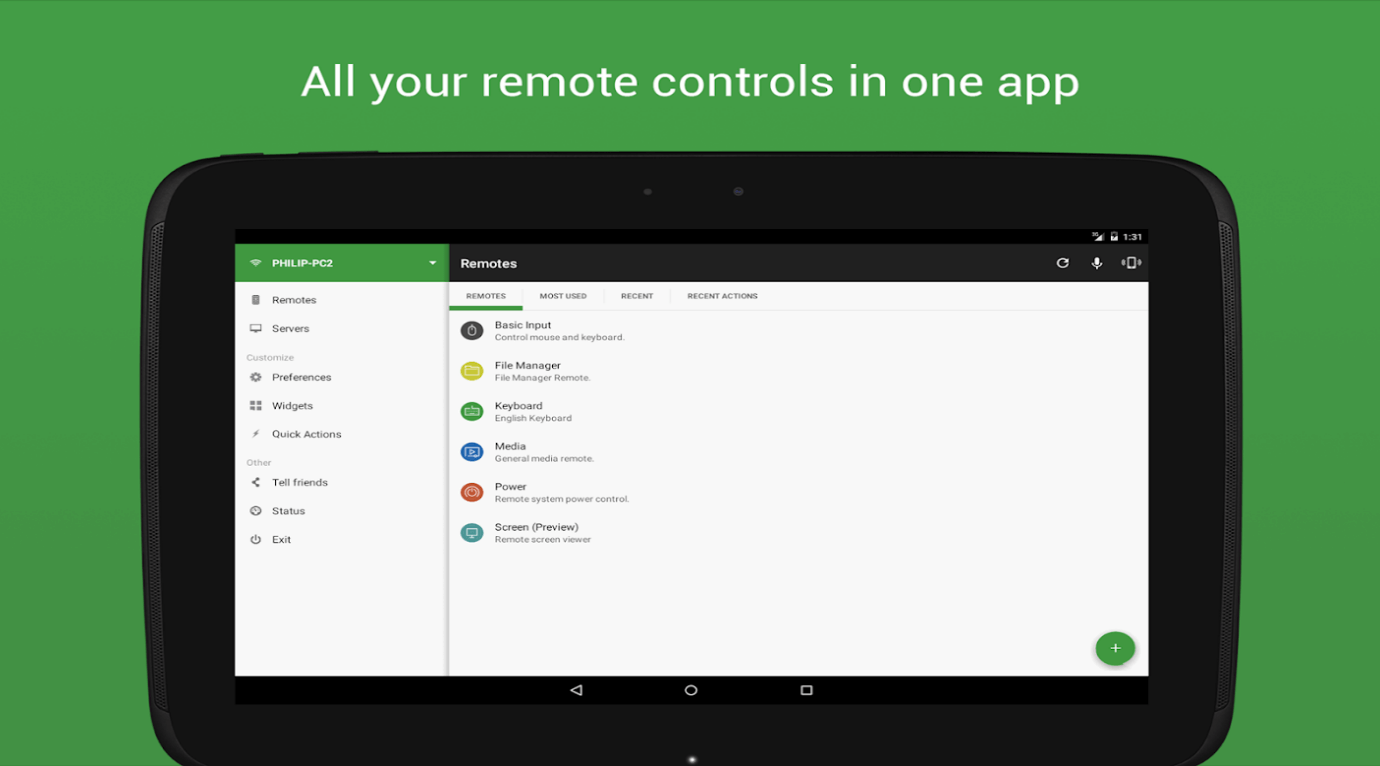
기기 간 리모컨을 수행하기 위해 개발된 가장 오래된 앱 중 하나는 통합 리모컨입니다. Unified Remote는 전화기를 범용 원격 앱으로 변환하여 사용자가 모바일에서 컴퓨터 화면을 볼 수 있도록 합니다.
기능은 다음과 같습니다.
- 사용자가 Bluetooth 또는 Wi-Fi를 통해 Android 휴대폰에서 PC를 제어할 수 있습니다.
- 기능에는 음악 및 비디오 플레이어, 라이브 스트리밍, 프레젠테이션, 브라우저 등을 포함하는 90개 이상의 프로그램에 대한 지원이 포함됩니다.
- 사용자는 PC를 제어하고 Android 기기에서 동시에 다른 앱을 사용할 수 있습니다.
- 또한 Raspberry Pi 및 Arduino Yun과 같은 장치를 제어할 수 있습니다.
- Windows, Mac 및 Linux 운영 체제 지원
여기에서 WIFI를 통해 전화에서 PC를 제어하는 통합 리모컨의 무료 버전을 다운로드할 수 있습니다.
6. VNC 뷰어
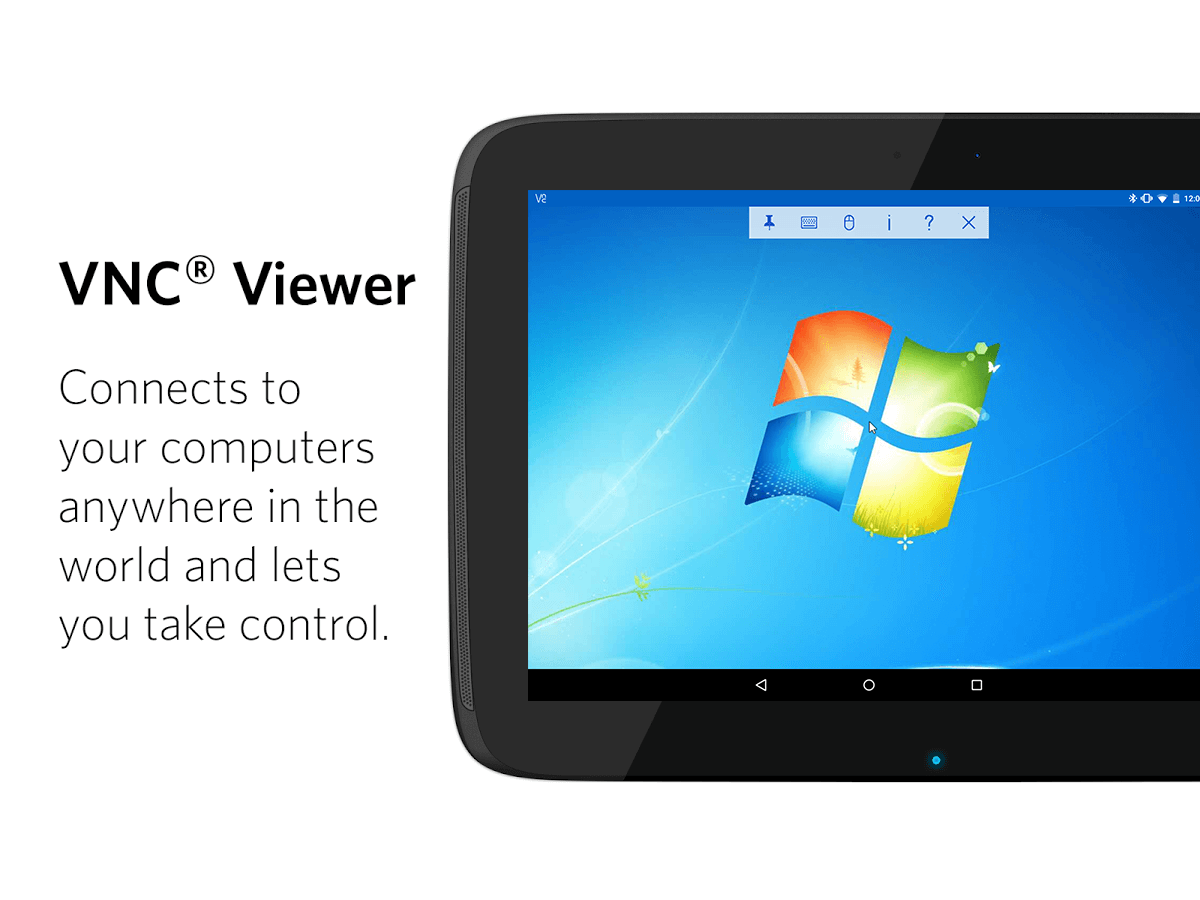
Bluetooth를 통해 Android 휴대폰에서 PC를 제어할 수 있는 전문 원격 데스크톱 도구와 가장 많이 사용되는 Android 앱 중 하나입니다. IT 전문가가 전화를 통해 사이트 외부에 액세스하는 데 사용됩니다. 이 강력한 도구의 유일한 한계는 올인원 기능에 필요한 프리미엄 가격입니다.
기능은 다음과 같습니다.
- Windows, Linux, Mac 및 Raspberry Pi를 지원합니다.
- 쉬운 제어를 위해 블루투스 키보드와 무선 마우스를 지원하며,
- 가정 사용자를 위한 클라우드 기반 구독을 제공합니다.
전화로 컴퓨터를 제어하는 VNC 뷰어 앱은 여기에서 다운로드할 수 있습니다.
PC용 VNC 뷰어 서버는 여기에서 다운로드할 수 있습니다.
7. 개인용 Splashtop – 원격 데스크톱
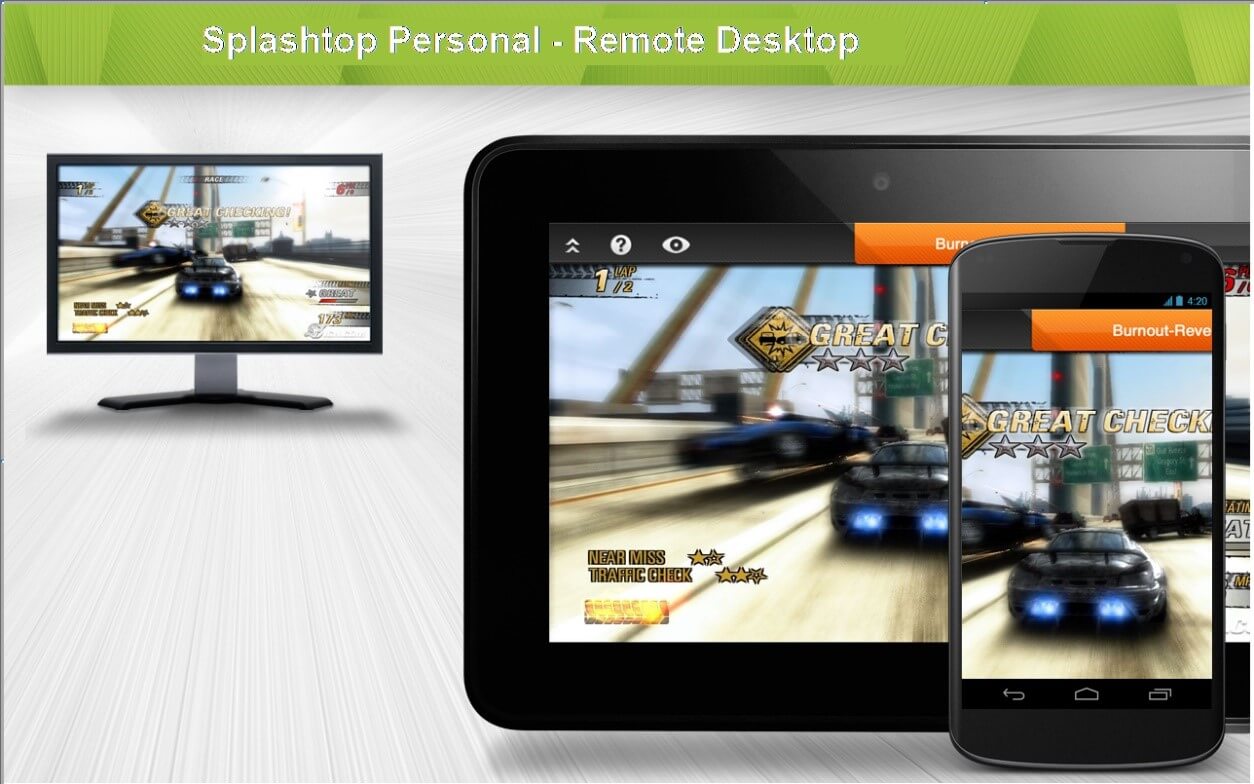
Splashtop Personal은 사용자가 전화로 PC를 제어할 수 있게 하고 다음 수준의 사용자 경험을 제공하는 유료 원격 데스크톱 앱입니다. 강력한 암호화 및 다중 수준 암호를 자랑하기 때문에 일반적으로 지원 팀에서 클라이언트를 지원하기 위해 전문적으로 사용합니다. .
기능은 다음과 같습니다.
- 원격을 통해 HD 비디오 및 오디오 스트리밍을 용이하게 합니다.
- Windows Phone 및 Amazon Kindle과 같은 다양한 장치를 연결할 수 있습니다.
- 놀라운 속도로 파일을 전송하고 원격으로 파일을 인쇄할 수 있습니다.
- Windows 및 Mac 사용자만 지원합니다. Linux 시스템은 현재 지원되지 않습니다.
참고: 제한된 무료 버전으로 제공되지만 원활한 경험을 위해 유료 버전을 사용하는 것이 좋습니다.
여기에서 전화로 컴퓨터를 제어하는 Splashtop을 다운로드할 수 있습니다.
8. ASUS의 원격 링크
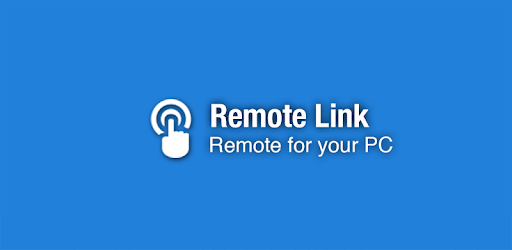
Remote Link는 PC의 리모컨 역할만 하는 무료 Android 앱입니다. Android 기기가 연결을 설정하려면 먼저 PC 버전을 설치해야 합니다.
기능은 다음과 같습니다.
- 사용자가 미디어 파일에 액세스하여 재생할 수 있습니다.
- 사용자가 더 나은 게임 경험을 위해 모바일을 사용할 수 있는 고급 조이스틱 모드가 포함되어 있습니다.
- Windows 10 운영 체제를 지원하고 Wi-Fi 및 Bluetooth를 통해 연결합니다.
- 또한 터치 패드 리모컨, 키보드 리모컨, 프레젠테이션 리모컨, 미디어 리모컨 등으로 사용할 수 있습니다.
참고: ASUS ZenWatch가 있는 경우 PC와 모바일을 연결하고 모바일을 스마트워치와 연결하면 시계에서 간단한 제스처를 사용하여 프레젠테이션을 제어할 수도 있습니다. ASUS Remote Link 앱을 사용하여 휴대폰으로 PC를 제어할 수 있습니다.
9. 드로이드모트 클라이언트
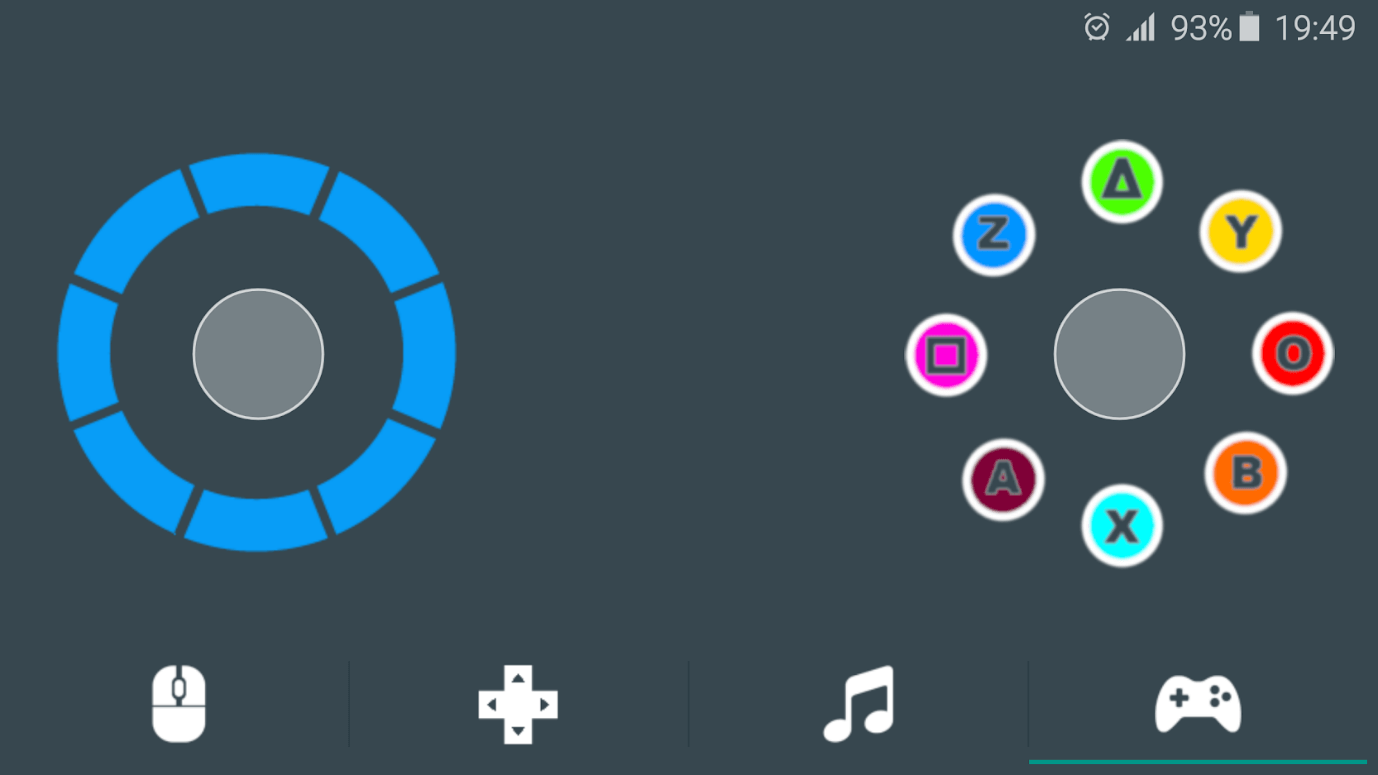
Droidmote는 게이머를 위해 특별히 설계된 인앱 구매 앱과 함께 무료로 설치할 수 있습니다.
기능은 다음과 같습니다.
- Android, Linux, Windows 및 Chrome OS와 같은 여러 운영 체제를 지원합니다.
- 또한 터치 스크린이 없는 스마트 TV에서도 모든 멀티 터치 게임 및 애플리케이션을 쉽게 사용할 수 있습니다.
- Droidmote는 사용자가 마이크를 지원하여 음성 받아쓰기를 사용할 수 있습니다.
- 한 장치에서 다른 장치로 복사 및 붙여넣기를 용이하게 합니다.
Droidmote 앱은 WIFI를 통해 전화에서 PC를 제어할 수 있으며 여기에서 사용할 수 있습니다.
PC용 Droidmote 서버는 여기에서 다운로드할 수 있습니다.
10. 마이크로소프트 원격 데스크톱
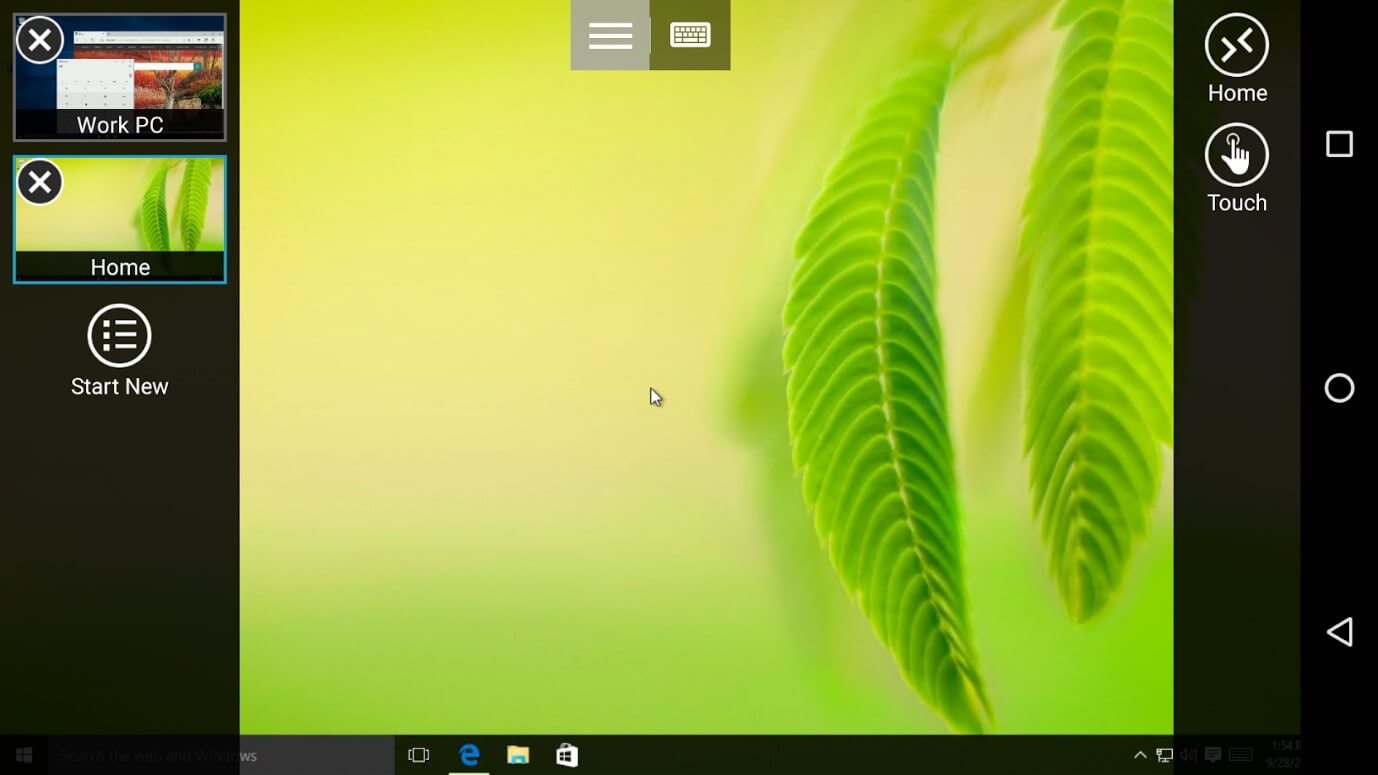
Microsoft 원격 데스크톱은 어디에서나 생산성을 발휘할 수 있는 최고의 도구입니다. 그것은 소프트웨어 세계에서 최고에 의해 개발되고있는 전화에서 PC를 제어하는 정말 최고의 소프트웨어 중 하나입니다.
- 화면 및 클립보드 공유와 같은 모든 기본 기능을 포함합니다.
- 동일한 네트워크에 있는 경우 사용자가 프린터 및 스캐너와 같은 원격 리소스를 제어할 수 있습니다.
- Microsoft는 기본적으로 Windows 10 PC에 Remote Desktop Assistant를 포함하고 있으므로 쉽게 구성할 수 있습니다.
- 파일 전송, 채팅 옵션과 같은 분명히 중요한 기능이 부족합니다.
휴대폰으로 PC를 제어할 수 있는 Microsoft 원격 데스크톱 앱은 여기에서 다운로드할 수 있습니다.
연결을 위해 PC를 구성하려면 여기에서 프로그램을 다운로드하여 설치하십시오.
드디어…
PC를 전화로 연결하고 제어하는 것은 Play 스토어에서 사용할 수 있는 많은 앱으로 쉬운 작업이 되었습니다. 그러나 그것은 모두 연결의 목적에 달려 있으며 정말 중요하며 어떤 앱이 당신에게 적합할지 결정하는 진정한 요소입니다. 단순히 데스크톱 화면을 보고 싶다면 Microsoft의 원격 데스크톱 앱으로 갈 수 있지만 게임의 경우 Droidmote를 사용할 수 있습니다. Chrome 원격 데스크톱 앱은 무료이며 사용이 매우 간편하지만 Team Viewer는 유료이지만 최대한의 기능을 제공합니다. 최고의 앱을 선택하기 위해 귀하에게 가장 잘 설계된 앱을 얻기 전에 몇 가지를 설치하고 며칠 동안 하나씩 사용해 볼 수 있습니다. 이 앱에 대한 귀하의 경험을 알려주고 아래 댓글 섹션에서 제가 놓친 중요한 것을 친절하게 언급하십시오.
다음 읽을 수 있는 항목:
최고의 Google Play 스토어 대안
Windows 10 PC를 원격으로 잠그는 방법
